概念
NETGEAR® ReadyNAS® 存储产品给追求智能IT的商业用户提供可靠、可负担得起、简单的存储解决方案。中等规模的商业用户现在能够以极小的付出即可为其分支点或者数据仓库建立存储解决方案。ReadyNAS的存储平台特别适合用于虚拟化环境并且可以降低硬件开销、增加服务器利用率、增加能效。NETGEAR ReadyNAS是VMware认证的存储平台并且能够使虚拟机的运行更加方便。本文档将会说明如何开启ReadyNAS的iSCSI LUN并且将VMware ESXi5连接到存储。然后将LUN以VMFS5格式化,VMFS5是VMware私有的高性能多并发访问的文件系统。本配置也可以用于连接多个ESXi主机到同一个ReadyNAS以用于集群服务(具备VMware VMotion和HA能力)。为了测试配置效果,您可以在ReadyNAS上面创建一个虚拟机然后将其开启以便确认功能是否正常。
组件
|
产品 |
型号/发布版 |
版本号 |
|
NETGEAR ReadyNAS |
Pro家族,2100,3100,3200,4200 |
RAIDiator 4.2.20或者更新版本 |
|
VMware 5 |
ESXi |
5.0或更新版本 |
本文将假设网络中已有ReadyNAS并且至少有一台VMware ESXi主机。
配置步骤
开启ReadyNAS的iSCSI功能并且创建一个LUN
登录到ReadyNAS管理界面(比如:https://192.168.51.21/admin)。选择磁卷标签然后点击磁卷设置链接。点击iSCSI标签然后勾选“开启iSCSI支持”并且点击应用以开启iSCSI服务。
这时候就可以点击创建iSCSI目标了。点击它以创建一个新的iSCSI目标。
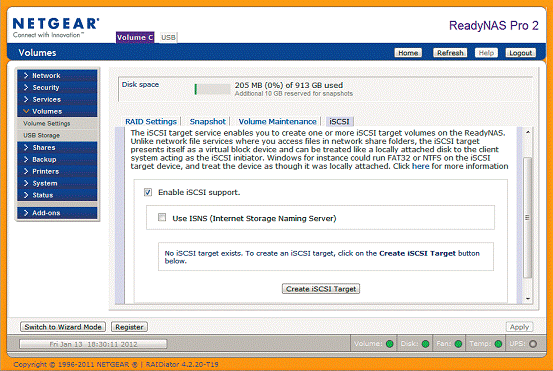
至此,我们将会创建一个iSCSI目标和LUN。目标即是VMware将会连接的iSCSI存储器。而LUN则是分配的存储磁卷。在对话框输入以下信息然后点击创建按钮。ReadyNAS将会开始创建LUN。将会因LUN的大小而花费不同的时间。
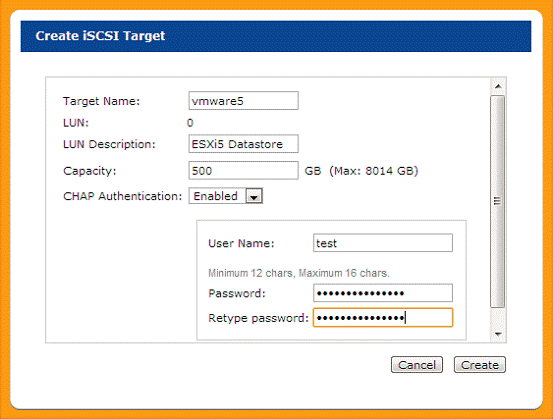
注意:在撰写本文的时候(RAIDiator 4.2.20),内置的访问控制列表(ACL)无法和ESXi5搭配使用。请联系NETGEAR代表以便获取这方面的更新信息。
将 VMware ESXi主机连接到ReadyNAS的iSCSI LUN
现在我们需要开启VMware ESXi服务器的iSCSI发起端软件并且将其连接到我们在ReadyNAS上面创建的LUN。
通过vSphere客户端软件登陆到VMware ESXi主机,然后选择“配置”选项卡,然后点击“存储适配器”链接,选择iSCSI Software Adapter,然后点击属性链接。

iSCSI启动器属性窗口将会打开。点击“配置”按钮,然后勾上“启用”选框,然后点击OK来开启VMware的iSCSI发起端。
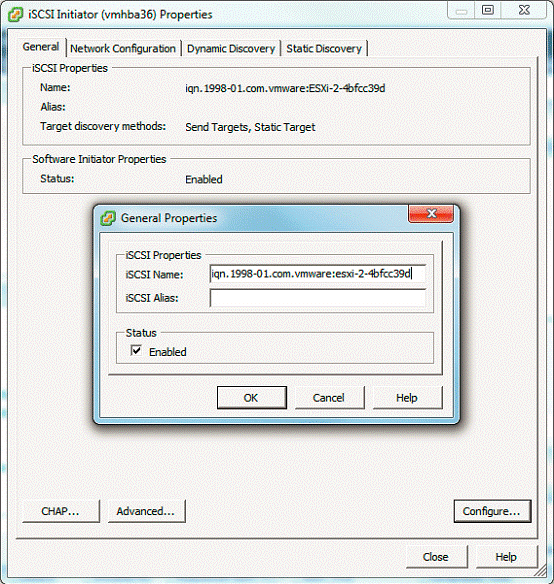
我们现在把ReadyNAS添加到iSCSI设置里面,作为一个动态的发现目标。点击iSCSI发起端选项卡里面的动态发现选项卡。点击添加并且在iSCSI服务器对话框里面输入ReadyNAS的IP。点击CHAP按钮来添加之前设置的CHAP验证的用户名和密码。
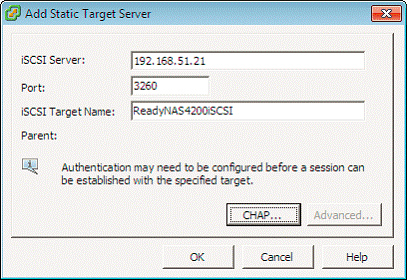
在Name和Secret对话框里面,输入用户名和密码,然后点击OK。
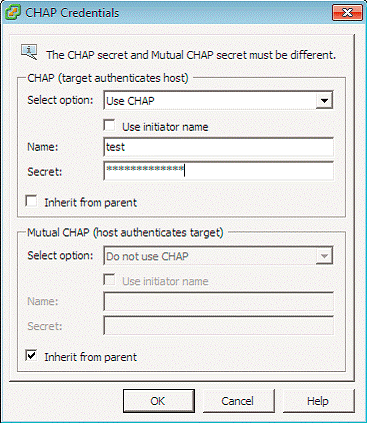
然后VMware ESXi就会提示要重新扫描HBA。点击确定然后就可以发现之前创建的iSCSI LUN了。
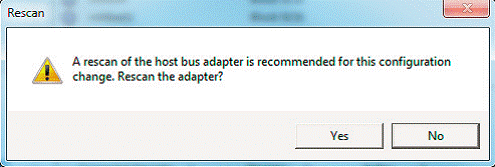
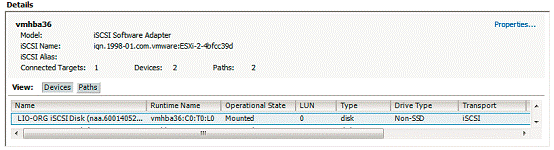
至此我们就可以添加新建的iSCSI LUN到VMware ESXi主机了。点击“添加存储器”链接开启“添加存储器”向导:
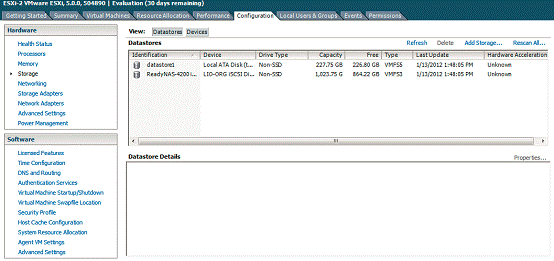
选择“磁盘/LUN”并且点击下一步。
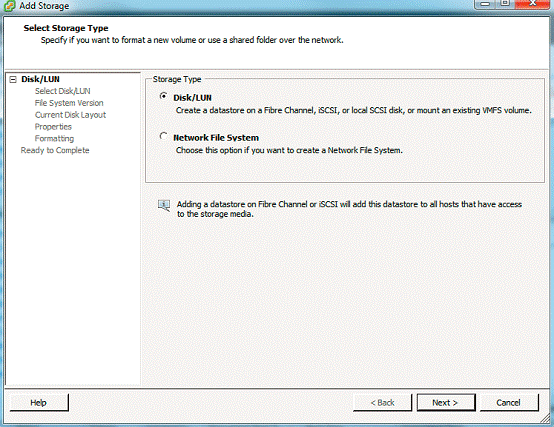
至此我们应该能够看到一个500G的LUN(LUN 0)在对话框中。选择这个500G的LUN并且点击下一步。
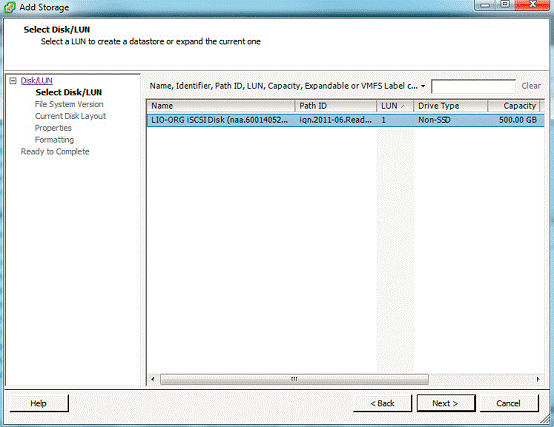
选择VMFS文件系统的类型然后点击“下一步”。因为在本文档中我们使用的是ESXi5,所以我们选择VMFS-5。
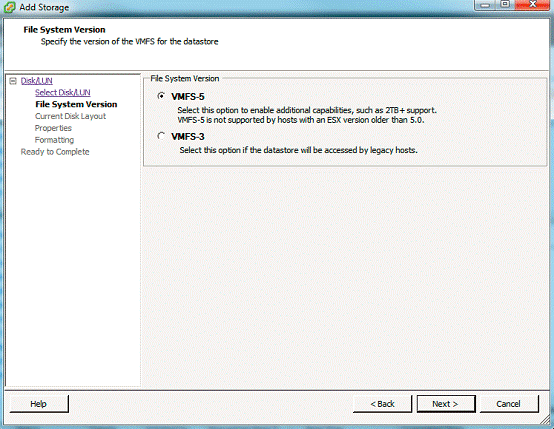
在确认完硬盘分区之后,点击“下一步”
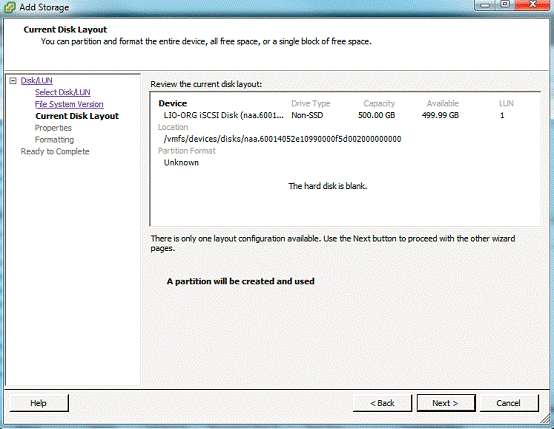
输入新的VMware数据仓库的名称。在此我们使用“VMware5”然后点击“下一步”。
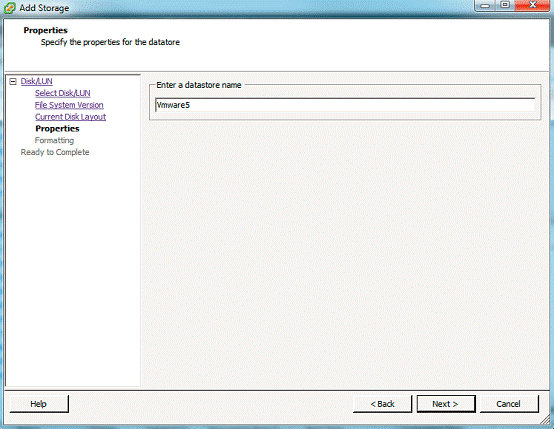
点击“下一步”以便在LUN上面创建一个新的分区。
选择你要分配多少LUN的空间给这个数据仓库然后点击“下一步”。
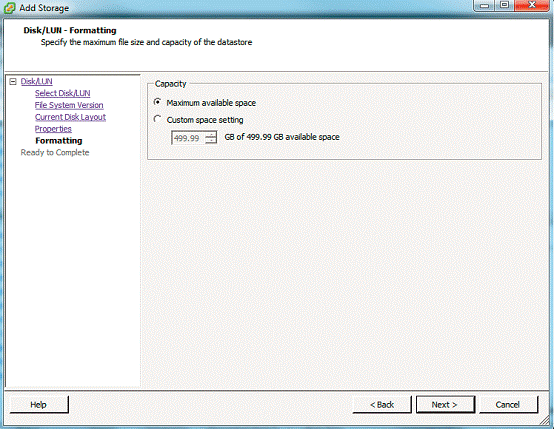
点击“完成”,这个数据仓库就会创建在iSCSI LUN上面了。
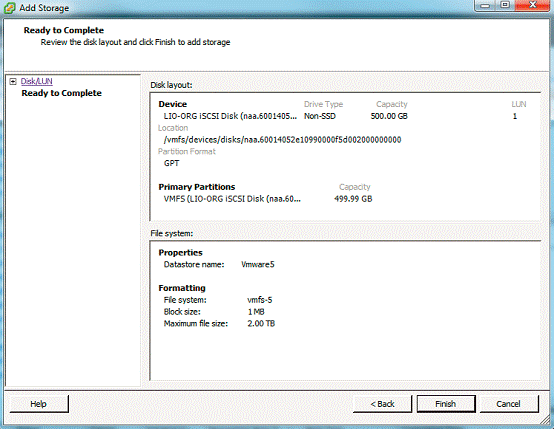
我们现在已经成功在VMware上面创建了一个iSCSI数据仓库。我们可以在存储管理终端那边看到我们配置的存储器的信息。存储终端将会显示数据仓库的名称,到存储的路径和ReadyNAS上面的可用空间。将此iSCSI“数据仓库”添加到其他VMware ESXi服务器上面将允许多个ESXi服务器共享此数据仓库(共享存储)。任何存储在此数据仓库上面的虚拟机将可以享受VMware的高级集群特性,比如vMotion、HA或者FT。

结语
通过上面的操作我们已经在ReadyNAS上面创建了一个iSCSI LUN并且将其添加为VMware5的数据仓库。部署ReadyNAS作为基于iSCSI的VMware共享存储是一个可靠、简单和高性价比的解决方案。商业用户将可以从中获取VMware提供的集群能力,比如vMotion,HA和FT。ReadyNAS同样提供了轻松扩展VMware存储空间的能力,幸亏有了所有ReadyNAS都支持的X-RAID2技术,0停机时间即可扩展存储空间。简单的添加另外一块硬盘,或者将现有硬盘更换为更大的,ReadyNAS将会开始自动扩展。所有这些特性使ReadyNAS成为智能IT环境下虚拟化解决方案的理想选择。
